- В каких программах 1C реализован электронный документооборот?
- Использование сервиса
- Что изменится для пользователей сервиса 1С-Такском
- Как проверить чек на taxcom?
- [ED] Обмен для предыдущих версий — УТ 11.0, УТ 11.1, УТ 11.2, УТ 11.3, УТ 11.4 с EnterpriseData (универсальный формат обмена), правила обмена
- Регистрация в системе
- Как отправлять электронные документы
- Работа с входящими и исходящими ЭД
- Приглашение принято. Что дальше?
- Потенциал Сервиса
- Основные и дополнительные программы
- Что предпринять, если в документе ошибки
- Подключение «1С-ЭДО»
- Загрузка и обновление данных номенклатуры, дополнительных реквизитов и сведений, характеристик и наборов упаковок номенклатуры из файлов формата MS Excel, OpenOfficeCalc (ODS), CSV, TXT, DBF, MXL для конфигураций УТ, КА, ЕРП
- Тарифы
- Диадок
- СБИС
- Taxcom
- Сфера Курьер (Сбер)
- Перенос документов «Отражение зарплаты в бухучете» из ЗУП 3.1 в БП 3.0 сводно для физических лиц и подразделений БП
- О правилах расчета оплаты за сервис 1С-ЭДО (включая 1С-ТАКСКОМ)
- Как получать электронные документы
В каких программах 1C реализован электронный документооборот?
Сервис «1С-ЭДО» можно подключить во многих типовых решениях от «1С». Его функционал входит в конфигурацию, так что дополнительные модули приобретать не понадобится. Документы можно отправлять прямо из программы, на основании формализованных электронных документов формируются учётные данные, так что будет нужно только проверить и провести их.
Программы «1С», с которыми совместим сервис «1С-ЭДО»:
- «1С:Бухгалтерия» в редакциях 2.0 и 3.0
- «1С:Бухгалтерия КОРП»
- «1С:Бухгалтерия государственного учреждения» 1.0 и 2.0
- «1С:Управление торговлей» 10.3 и 11
- «1С:Розница» 2.0
- «1C:Управление нашей фирмой»
- «1С:Комплексная автоматизация» 2.0
- «1С:Управление производственным предприятием»
- «1C:ERP Управление предприятием» 2.0
Можно и купить «1С: Клиент ЭДО 8», специально предназначенный для ведения ЭДО. С ним можно работать автономно либо загружать информацию с помощью подсистемы «Обмен данными».
Для крупного бизнеса ЭДО не просто полезен, а необходим, для среднего и малого он тоже весьма важен. В случае с крупными компаниями предлагается введение с участием бухгалтерии, финансового департамента и IT-службы, а в организациях поменьше подключить ЭДО может бухгалтер без привлечения специалистов.
Использование сервиса
С контрагентами, статус подключения которых «Присоединен», уже можно обмениваться электронными документами. На примере обмена с нашей организацией рассмотрим процесс принятия акта об оказании услуг. Для начала нужно перейти в «Текущие дела ЭДО», он доступен из разделов «Покупки» и «Продажи». В открывшемся окне для получения и отправки документов необходимо нажать кнопку «Отправить и получить». Система попросит ввести пароль от сертификата электронной подписи для подписания извещений о получении для отправителя, а также для аутентификации в сервисе «1С-ЭДО».
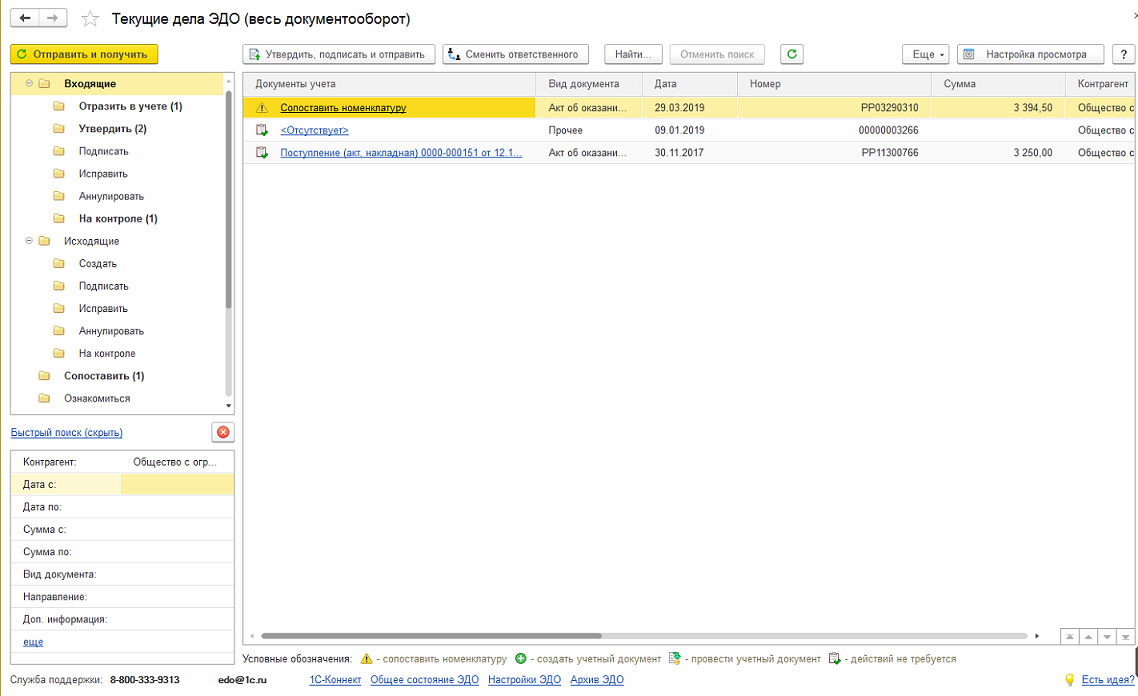
Текущие дела ЭДО
После ввода пароля в «Текущих делах ЭДО» в папке «Входящие» отобразятся пришедшие от контрагентов документы. Если это первый цикл обмена, то в полученном документе необходимо единично сопоставить номенклатуру продавца и покупателя.
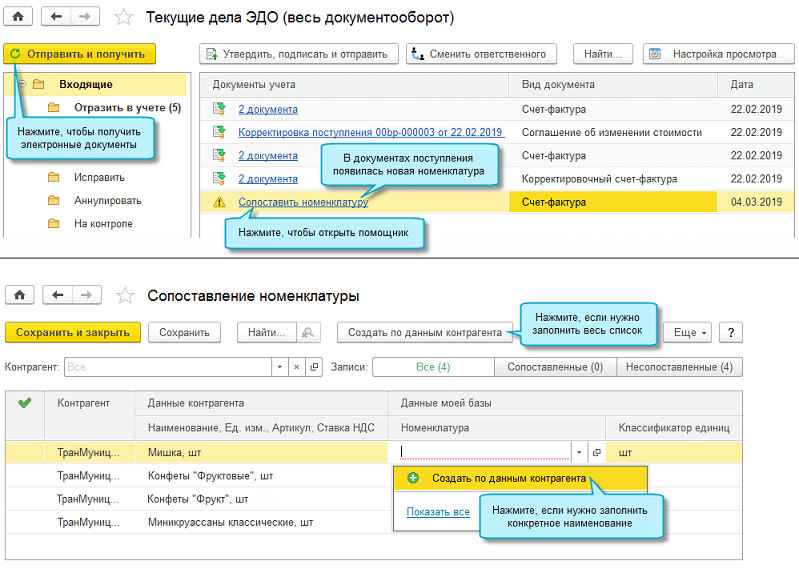
Сопоставление номенклатуры
После сопоставления у пользователя есть выбор: создавать документ учета на основе полученного ЭД (электронного документа) или нет. Все полученные, отправленные, сформированные пакеты электронных документов хранятся в «Архиве ЭДО», в архив можно попасть, нажав по одноименной ссылке, находящейся внизу формы «Текущих дел ЭДО». Здесь можно обратиться к любому документу, распечатать его при необходимости вместе с карточкой документа, в которой отражается информация об электронных подписях. Вся документация, которая участвует в составлении отчетности, автоматически создается в базе и хранится в ней же, что дает гарантию того, что отчеты будут сформированы правильно, и при проверке все необходимые документы будут быстро предоставлены в контролирующие органы.

Архив ЭДО
Используя систему ЭДО, организации сокращают затраты на расходные материалы для бумажного документооборота, снижают риск штрафов за ошибки в отчетах, поскольку документы формируются автоматически, исключая человеческий фактор при ручном вводе, и хранятся в электронном виде, что освобождает место хранения бумажных архивов для других нужд. Сотрудники, используя ЭДО, сокращают время на ввод данных с бумажных документов на 75%, увеличивая количество эффективно затраченного рабочего времени.
Что изменится для пользователей сервиса 1С-Такском
Фирма «1С» сообщила о том, что оператор электронного документооборота «Такском» вошел в состав операторов, поддерживающих технологию 1С-ЭДО.
Так, с 17 августа пользователи прикладных конфигураций, в которых поддерживается работа сервиса, смогут работать через «Такском», и при этом пользоваться всеми, ранее не доступными пользователям данного сервиса, возможностями:
- указывать e-mail для получения уведомлений о новых электронных документах, а также подключить push-up уведомления при получении новых электронных документов;
- актуализировать регистрационные данные в учетной записи участника ЭДО непосредственно из прикладной конфигурации;
- привязывать один сертификат электронной подписи к нескольким учетным записям;
- пользователи облачных приложений в 1С:Фреш смогут регистрироваться в сервисе непосредственно из приложения;
При этом для тех пользователей, которые уже подключены к «1С-Такском», все останется по-прежнему: «Абоненты оператора Такском, ранее зарегистрированные в 1С-Такском, сохранят прежние возможности работы в сервисе. Миграция учетных записей оператора Такском в 1С-ЭДО планируется, но срок миграции в настоящее время не определен. О дате и условиях такой миграции пользователи 1С будут проинформированы дополнительно», – говорится в информационном письме на сайте «1С».

Как проверить чек на taxcom?
Все чеки, которые выдаются в магазине, также имеют и электронную копию. Если вы хотите проверить подлинность полученного вами документа, вы можете воспользоваться онлайн-сервисом на официальном сайте ОФД по этой ссылке.
Вам нужно будет только указать Фискальный признак документа и сумму, которую вы оплатили за свою покупку. Все эти данные можно взять из электронного чека, который пришел на мобильный или на почту, либо в его бумажном варианте.
Признак должен быть на чеке в том месте, где он выделен на картинке желтым цветом, выглядит это так:
Вам нужно просто перепечатать данные и ввести их в форму поиска. Система выполнит проверку и выдаст вам результат в виде полного кассового чека
увеличить картинку
Однако может случиться и так, что оператор не может выполнить поиск по заданным параметрам. Обычно это происходит в том случае, если сумма вашей покупки была не «круглой», а с каким-то количеством копеек после запятой, либо если произошел какой-то технический сбой. В такой ситуации вы увидите вот такое сообщение:
Если вы его получили, то единственная возможность выполнить проверку чека – это воспользоваться онлайн-сервисами ФНС
Обратите внимание, что для этого понадобится регистрация, либо авторизация через портал Госуслуги
[ED] Обмен для предыдущих версий — УТ 11.0, УТ 11.1, УТ 11.2, УТ 11.3, УТ 11.4 с EnterpriseData (универсальный формат обмена), правила обмена
Правила в универсальном формате обмена для предыдущих версий конфигураций УТ 11.0, УТ 11.1, УТ 11.2, УТ 11.3, УТ 11.4, с момента выхода которых прошло более года.Обмен с любыми последними конфигурациями, поддерживающими обмен в EnterpriseData — БП 3.0, ERP, УТ, КА, УНФ, Розница. Не требуется обновления правил после обновления других конфигураций, участвующих в обмене — версии конфигураций могут быть произвольными. Обмен осуществляется через планы обмена кнопкой «Синхронизация» вручную или автоматически по расписанию, или вручную обработкой.
10800 руб.
13.09.2021
14573
15
25
9
Регистрация в системе
Чтобы зарегистрировать личный кабинет Такском, нужно зайти на сайт: https://taxcom.ru/.
Во всплывшем окне заходим в «ОФД». Спускаемся до: «Как подключится к ОФД?» и выбираем «Личный кабинет»
Кликаем: «Регистрация».
Вводим данные:
- «Электронная почта» — указываем свой адрес.
- «Пароль» — необходимо придумать свой код, содержащий цифры, латинские символы.
- «Подтвердить пароль» — повторяем пункт 2.
- Нажимаем «Зарегистрироваться» в личном кабинете.
На указанный адрес придут цифры, которые нужно ввести в строку «Проверочный код». Если письмо не поступило на электронную почту или Вы его случайно удалили, можно запросить заново, нажав на: «Повторно выслать код». Необходимо завершить действия регистрации личного кабинета Такском на странице нажатием: «Подтвердить».
В открывшемся окне вводим ИНН своей организации.
На следующем этапе выбираем из предложенного списка тарифный план на обслуживание и заключаем онлайн договор.
Как отправлять электронные документы
Чтобы отправить документ найдите меню «Продажи», затем перейдите в подменю «Реализация (акты, накладные, УПД)». Выберите документ, далее «ЭДО» и в открывшемся меню – «Просмотреть электронный документ».

рис 16. Действия в подменю «Реализация»
Убедитесь в том, что формат документа правильный, затем нажмите на «Подписать и отправить». Если формат неверный и его требуется поменять, то отправьтесь в раздел «Настройки ЭДО».
Если это требуется, можно отправить также и выданные счета-фактуры.
Контрагентам с операторами ЭДО «КалугаАстрал» и «Такском» отправить счёт можно таким же образом. Чтобы сделать это, нужно зайти в «Продажи», оттуда – в «Счета покупателям» – «ЭДО» – Просмотреть электронный документ» – «Подписать и отправить».
Контрагентам с системой СБИС, у которых настроен роуминг через оператора «Тензор», а также тем, что имеют систему «Диадок», счёт лучше отправлять «Произвольным документом» (показано на рисунке ниже). В этом случае можно быть уверенным, что он корректно визуализируется в их системе. Ответной подписи счёта не требуется, так что в «Настройках ЭДО» по этому контрагенту нужно убрать галочку «Ожидание ответной подписи». После отправки документа её стоит вновь поставить.

рис 17. Где искать «Произвольные документы»
Пользоваться «Произвольным документом» удобно для отправки счетов, договоров, нарядов-наказов, актов сверок, платёжных поручений, КС-2 и других документов, которые перед этим стоит сохранить в том формате, который вам подходит.
Чтобы сделать это, зайдите в «Продажи», далее в «Электронные документы» и «Произвольные документы».

рис 18. «Произвольные документы» в «1С:Бухгалтерии» версии 3.0
Перейдите в закладку «Исходящие» и нажмите «Создать» как показано на картинке.
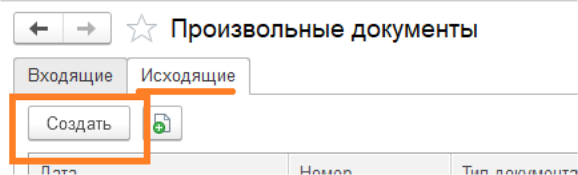
рис 19. Создание произвольного документа
Работа с входящими и исходящими ЭД
При клике в левой части на папку «Исходящие» в правой части отображаются данные акта, выделив который, можно через кнопку вверху формы «Подписать и отправить» совершить указанные действия. Здесь же есть возможность сменить ответственное лицо через одноименную кнопку.
Аналогичным образом, при выделении соответствующей папки в левой части, в правой будет появляться таблица с определенными, свойственными актам из выбранной папки, параметрами. Сверху появятся кнопки действия с этими ЭД.
Так, при выделении папки «Входящие» в правой части появится таблица с основной информацией о документе, а кнопка вверху позволит их утвердить, подписать и отправить.
Проверив входящий документ его можно отклонить через одноименную кнопку (она может быть «спрятана» в кнопке «Еще»). При отклонении открывается окно в котором необходимо прописать причины отклонений.
Учитывать нужно и тот момент, что как только входящий акт загружен, он автоматически формируется как документ учета в базе хозяйствующего субъекта, его получившего. Перейти к нему можно прямо из этого акта через «Перейти к документам учета», при переходе он проводится в базе.
Зеленый колокольчик справа вверху показывает уведомления об успешной (неуспешной) отправке/получении ЭД.
В статье рассмотрены основные шаги по настройке электронного документооборота, начиная с установки сертификата квалифицированной подписи и заканчивая базовой информацией по отправке и приему ЭД.
Действительно, использование сервиса 1С ЭДО позволяет значительно сократить время отправки и получения юридически значимых бумаг, а также упростить их учет и хранение на предприятии.
При первом походе к настройкам все кажется достаточно сложным, однако, впоследствии «упрощение» отсылки и приемки больших объемов информации в короткие сроки сторицей окупает первые сложности. Мало того, при возникновении любых вопросов пользователь может обратиться к своей обслуживающей организации для получения разъяснений. А инструкция, представленная в настоящей статье поможет пошагово пройти весь путь по настройке.
Приглашение принято. Что дальше?
Далее возникает вопрос — нужно ли соглашение об электронном документообороте? На данный момент нет
необходимости в подобных соглашениях. Принятие приглашения автоматически означает согласие на обмен
документами в электронном виде
Важно понимать, что обмен ЭДО не исключает хождения бумажных
документов и не накладывает дополнительных обязательств
Соглашение можно и нужно заключать, если необходимо соблюдение каких-либо специальных условий.
Например, если документы должны быть отправлены не позднее 5 числа следующего календарного месяца.
Если принято решение о заключении соглашения об электронном документообороте, нужно понимать, что
подписывать его можно как в электронном виде, так и на бумажном носителе, по договоренности сторон.
В случае подписания соглашения в электронном формате печатать его не нужно. Подписанный оригинал
хранится в «Архиве ЭДО».
Потенциал Сервиса
Такском предлагает широкий выбор предпринимателям для ведения своего бизнеса:
- Оперативная передача отчетности в государственные органы из личного кабинета.
- Полный пакет обслуживания ККТ, позволяющий не только в онлайн режиме отчитываться перед ФНС, но и контролировать работу касс из личного кабинета любой точки мира, составлять статистику.
- Производить обмен документами с контрагентами (счет-фактуры, договора, товарные накладные, ПП и прочее).
- Сверка книг покупок и продаж.
- Установка и обслуживание 1С: Предприятие.
- Консультационные услуги и поддержка 24 часа в сутки и многое другое.
Компания предлагает воспользоваться пакетами услуг, способствующими поддержать бизнес, облегчить документооборот.
Основные и дополнительные программы
Самыми востребованными и базовыми продуктами считают:
- Файлер, работающий с ЭЦП владельца ключа и позволяющий максимизировать электронный обмен документами между партнерами по бизнесу, контрагентами, госорганами. Программа Файлер Такском позволяет создавать, отправлять следующие документы:
- счет-фактур;
- товарные накладные;
- акты выполненных работ;
- неформализованные документы.
- Спринтер — дает возможность полностью наладить документооборот с контролирующими органами, проверять контрагентов. Такском «Онлан-Спринтер» включает в себя пакеты: Файлер, Камеральная проверка. Он включает в себя тарифный план «Налоговый представитель», позволяющий работать с ИФНС, ПФР, ФСС, Росстат.
Дополнительные продукты Такском позволяют расширить потенциал:
- Документооборот с «Такском-Ветис» — дает право оформлять ветеринарные сопроводительные документы (ВСД). Программа предназначена для организаций, занимающихся оборотом живых животных и животноводческой продукции.
- «ОФД» обязателен для всех предпринимателей, использующих ККТ.
- «Информер» — бесплатное приложение для телефона, которое сообщает об этапах прохождения деклараций в ФНС, требуемые налоговой службой документы по вашей организации.
- «Росстат» — это онлайн обмен статистической отчетностью с госорганом.
- «Камеральная проверка» — проводит оценку ФХД по 12 направлениям и выявляет ошибки во введенных данных, снижая тем самым риски при налоговых проверках.
- «Доклайнер» предназначен для юридических лиц, получающих финансирование из-за рубежа или за рубеж. Предоставляет право пользователю отчитываться перед госорганами в онлайн режиме.
Такском представляет собой систему полного электронного документооборота на предприятии любого масштаба. Система позволяет сдавать любую электронную отчетность закрытым каналам в госорганы по средствам Интернет связи, подключать ОФД, 1С и многое другое для бухгалтерского учета. Продукты сервиса практически полностью готовы заменить документооборот организации, сделать работу сотрудников более комфортной, позволяют своевременно отчитываться и быть всегда в курсе изменений в законодательстве.
Что предпринять, если в документе ошибки
Если электронный документ не будет подписан, то можно закрыть его принудительно – для этого выберите в списке нужный и нажмите «Ещё» – «Закрыть принудительно» (показано на рисунке ниже). Комментарий будет виден лишь вам. Если документ будет обработан контрагентом, его статус поменяется на актуальный.

рис 25. Текущие дела ЭДО
Если ошибка нашлась во входящем документе и её требуется исправить, то можно отклонить документ и сообщить контрагенту об ошибке при помощи комментария.
Для этого зайдите в документ, нажмите «Другие действия» и выберите «Отклонить».

рис 26. Отклонение документа
Если контрагент отклонил ваш документ, его можно будет обнаружить в папке «Исправить», а причину узнать в документе на закладке «Подписи».

рис 27. Закладка «Подписи»
Когда узнаете причину, по которой документ отклонили, закройте его принудительно, исправьте ошибки и отправьте новый.
Для отправления исправленного документа в состоянии «Закрыт принудительно» нужно зайти в раздел «Продажи», далее «Реализация (акты, накладные, УПД)». Здесь выберите требуемый документ, нажмите «ЭДО» и «Отправить электронный документ» (не просматривая). После этого новый документ будет сформирован и отправлен.
Подписанный документ нужно аннулировать. Если у контрагента операторы «КалугаАстрал» или «Такском», то для этого нужно зайти в электронный документ, нажать «Другие действия» и «Аннулировать». Следует указать причину и подождать, пока аннулирование подтвердится.
Если у контрагента СБИС или «Диадок», нужно подготовить и отправить произвольным документом предложение об аннулировании. Когда контрагент утвердит предложение, документ будет аннулирован по соглашению сторон.
Подключение «1С-ЭДО»
- Главная /
- Направления деятельности /
- 1С-ЭДО /
- Подключение «1С-ЭДО»
- Наличие «1С:ИТС» для пользователя сервиса «1С-ЭДО» — обязательно.
- Бесплатно для пользователей «1С:ИТС»:
- уровня ПРОФ — отправка 100 комплектов документов в месяц;
- уровня ТЕХНО — отправка 50 комплектов документов в месяц.
- Не тарифицируются и не оплачиваются:
- входящие документы;
- ответные документы — например, подпись покупателя для ТОРГ-12;
- технологические документы — уведомления и подтверждения.
- Отправка одного счета-фактуры (СФ) дает пользователю право отправить еще два любых документа. Таким образом, плата за отправленные документы рассчитывается по «комплектам» из трех документов. Если нет СФ, то два электронных документа считаются одним комплектом.
- Стоимость отправки одного комплекта сверх льготного лимита, включенного в «1С:ИТС» — 10 руб.
- Можно использовать любой сертификат электронной подписи (ЭП), который принимает ФНС, например, используемый для электронной отчетности (количество сертификатов в одной организации — не ограничено). Для получения ЭП можно воспользоваться сервисом «1С:Подпись».
- Во всех типовых решениях на платформах «1С:Предприятие 8.2» и «8.3», функционал «ЭДО» уже есть «в коробке», а также может быть встроен, если конфигурация не типовая.
- Бесплатно распространяется «Клиент ЭДО 8» для пользователей систем на базе «1С:Предприятие 7.7».
- Так же для пользователей кастомизированных решений «1С» и компаний, не использующих ПП «1С», выпущен «Клиент ЭДО» ред. 2.0.
- В программном продукте «1С:Документооборот 8» также встроен функционал «ЭДО», что позволит повысить прозрачность бизнес-процессов за счет более тесного взаимодействия внутреннего (СЭД) и внешнего (ЭДО) документооборота.
- Обновленная платформа «1С» до актуального релиза:
- Технологическая платформа: для 8.2 — релиз 8.2.19.121, для 8.3 — релиз 8.3.5.1383;
- Конфигурация: «Бухгалтерия предприятия 3.0», релиз не ниже 3.0.39.50.
- Наличие только одного установленного средства криптографической защиты информации (СКЗИ) на тех компьютерах, где планируется подписание ЭД (Vipnet CSP или КриптоПро CSP).
- Наличие открытого и закрытого ключа:
- Сертификат электронной подписи должен соответствовать 63-ФЗ. Рекомендуется использовать электронную подпись, выданную для работы в сервисе «1С-Отчетность».
- Контейнер и обязательное указание пароля к нему.
- Наличие логина и пароля для пользовательского сайта «1C» — https://users.v8.1c.ru.
- Наличие действующего договора «1С:ИТС» любого уровня.
- Открытые «наружу» порты 443 и 80. Для файловых ИБ «1С» необходим доступ со всех компьютеров, где планируется подписание ЭД. Для серверных — на сервере приложений под тем пользователем, под которым запускается служба «Агент сервера „1С:Предприятия 8“».
- Наличие необходимых прав доступа для пользователя в ПП «1С».
Загрузка и обновление данных номенклатуры, дополнительных реквизитов и сведений, характеристик и наборов упаковок номенклатуры из файлов формата MS Excel, OpenOfficeCalc (ODS), CSV, TXT, DBF, MXL для конфигураций УТ, КА, ЕРП
Обработка предназначена для загрузки и обновления данных номенклатуры, дополнительных реквизитов и сведений, характеристик и наборов упаковок из файлов формата MS Excel, OpenOfficeCalc (ODS), CSV, TXT, DBF, MXL для конфигураций УТ, КА, ЕРП.
Все файлы представленных форматов читаются средствами 1С, без привлечения сторонних программ.
Реализованы загрузки: изображений по ссылкам из интернета. характеристик с генерацией имени по значениям реквизитов,
упаковок номенклатуры до 4-х уровней вложенности.
Обработка выполнена на управляемых формах и тестировалась на платформе 8.3.16 конфигураций: «Управление торговлей», редакция 11.4, «Комплексная автоматизация», редакция 2.4, Розница 2.3 а так же на платформе 8.3.21 с конфигурацией «Комплексная автоматизация» редакция 2.5.8.
4800 руб.
22.07.2022
9227
3
8
Тарифы
Диадок
Диадок, он же оператор электронного документооборота Контур, предоставляет 4 тарифа на исходящие документы: 250 шт. — 1900 ₽, 600 — 4200 ₽, 1200 — 7800 ₽, 3000 — 18 600 ₽.
Входящие бумаги принимаются бесплатно и нет роуминга. Они имеют хорошие отзывы, помогают получить ЭЦП и настроить систему. Есть мобильное приложение и доступна интеграция в 1С.
СБИС
В отличие от Контура, СБИС предлагает многопользовательскую систему за дополнительные деньги (по 2000 ₽ — за каждого пользователя). То есть чтобы присоединить к системе 10 сотрудников, понадобится заплатить 20 000 ₽ за настройку.
Но тариф на ЭДО ниже: вместо 18 600 ₽ в месяц за 3000 документов СБИС берет 13 500 ₽. Это в полтора раза дешевле, чем в Контуре, есть настройка с 1С.
Taxcom
Такском занимается техническим сопровождением бизнеса с 2000 года. Недавно они получили лицензию оператора ЭДО.
Для первого знакомства предусмотрен стартовый пакет: полная настройка, обучение и 200 исходящих документов за 6200 ₽. Дальше необходимо докупать наборы отправок: от 15 рублей — за документ.
Сфера Курьер (Сбер)
Оператор ЭДО из экосистемы Сбербанка. Цены сильно ниже, чем у конкурентов: от 7 до 5 рублей — за отправленный документ. Если у вас больше 1500 исходящих в месяц, цена еще ниже.
В стоимость входит веб-панель, роуминг без доплат, автоматическая передача кодов маркировки в «Честный знак».
Перенос документов «Отражение зарплаты в бухучете» из ЗУП 3.1 в БП 3.0 сводно для физических лиц и подразделений БП
Одна и та же обработка используется для выгрузки документов из ЗУП в файл xml и для загрузки из файла xml в БП.
Используются стандартные конфигурации ЗУП 3.1 и БП 3.0.
Перед выгрузкой исходного документа табличные части документа сворачиваются по подразделениям БП.
В результате в БП переносятся данные сводно по физическим лицам и подразделениям БП.
Свертка по подразделениям используется в том случае, когда в ЗУП создана сложная иерархическая структура подразделений организации, а в БП учет по подразделениям ведется по укрупненным подразделениям, например, только по обособленным подразделениям без учета их внутренней структуры.
3000 руб.
20.06.2022
4737
2
2
О правилах расчета оплаты за сервис 1С-ЭДО (включая 1С-ТАКСКОМ)
Оплате в 1С-ЭДО (1С-Такском) подлежат электронные документы, отправленные абонентом сервиса (далее «трафик ЭДО») в течение расчетного периода (месяц). Счета и расчетные документы пользователям программ «1С» выставляют партнеры 1С, которые являются обслуживающими организациями по Информационно-технологическому сопровождению 1С:ИТС и/или по сервису ЭДО в ПП 1С. Подробнее об этом в разделе «Подключение к 1С-ЭДО и условия оплаты» информационного выпуска фирмы «1С» № 19598 от 27.02.2015 г.
Фирма «1С» на основании соглашения с оператором ЭДО ООО «Такском» имеет право выставлять пользователям и партнерам счета за использование ПО «Такском-Доклайнз» (см. информационный выпуск фирмы «1С» № 15101 от 04.05.2012
г.) в течение расчетного месяца как лицензионное вознаграждение за производный программный продукт «1С-ЭДО», который обеспечивает взаимодействие ПП 1С со всеми операторами ЭДО, участниками сервиса 1С-ЭДО (включая 1С-Такском). В этой связи фирма «1С» рекомендует партнерам заключать с пользователями ЭДО в ПП 1С лицензионное соглашение именно на программный продукт «1С-ЭДО». Шаблон лицензионного соглашения опубликован в , который доступен партнерам 1С.
Сумма оплаты за ЭДО для организации-пользователя 1С рассчитывается в соответствии с трафиком ЭДО из программ «1С» по всем уникальным идентификаторам участника ЭДО, полученным как в сервисе 1С-Такском, так и 1С-ЭДО, через которые данная организация вела обмен в течение расчетного месяца. Суммарный трафик ЭДО уменьшается на льготный лимит бесплатного трафика, включенный в договор Информационно-технологического сопровождения 1С:ИТС, тариф СтартЭДО или другие пакетные тарифы 1С. В этой связи функционал распределения лимитов на льготный трафик ЭДО в сервисе 1С-Такском, который является одним из инструментов интернет-поддержки пользователей ПП 1С, утрачивает смысл, его планируется вывести из интернет-поддержки.
Основанием для определения плательщика за трафик ЭДО для фирмы «1С» является учетная запись пользователя, логин интернет-поддержки, записанный в программе 1С, в которой работает организация-пользователь ЭДО. Учетная запись создается при регистрации пользователя ПП 1С на Портале 1С:ИТС. С этой учетной записью связаны права пользователя на сервисы 1С:ИТС, в т.ч. на 1С-ЭДО (включая 1С-Такском).
Если логин и пароль от учетной записи пользователя ПП 1С были переданы другой организации, не входящей в группу компаний пользователя, то у «чужой» организации возникает возможность использовать сервисы, в т. ч. ЭДО в пределах тех прав, которые есть у настоящего пользователя. Ответственность за сохранение в тайне логина и пароля от учетной записи на Портале ИТС лежит на пользователе ПП 1С. Поэтому фирма «1С» считает, что любое обращение к сервисам ИТС под определенной учетной записью совершено надлежащим владельцем этой учетной записи или другим лицом с ведома владельца. См. также https://portal.1c.ru/download/public/instruction/change_password.pdf. Если у пользователя есть основания считать, что пароль от учетной записи интернет-поддержки скомпрометирован, необходимо поменять пароль на Портале.
Как получать электронные документы
Для получения электронного документа нужно перейти в «Продажи», затем в «Текущие дела ЭДО». Появится обработка, в которой нужно будет нажать «Отправить и получить».
Документ окажется в папке «Входящие» – «Утвердить» либо «Подписать».
В колонке «Вид документа» кликните по нужному дважды чтобы открыть его.

рис 20. Получение электронного документа
Проверьте полученный документ, если замечаний не возникло, подпишите и отразите в учёте.

рис 21. Универсальный передаточный документ
Если пришёл формализованный документ, и программа считала информацию из него, то предложит вам считать номенклатуру. Если от этого контрагента в дальнейшем должны поступать документы с такой же номенклатурой, то стоит сделать это.
После этого документ стоит отразить в учёте. Чтобы это сделать, нужно:
рис 22. Документ «Поступление»
Алгоритм действий для неформализованного документа: нажмите на ссылку «Подобрать», создайте документ «Поступление», если он уже создавался, то выберите из списка.

рис 23. Документ «Акт на передачу прав»
Если связь электронного документа и документа «Поступление» требуется прервать, следует нажать на крестик.
Затем электронный документ должен быть утверждён, для чего нужно нажать на соответствующую кнопку (смотрите рисунок ниже). После этого её заменит кнопка «Подписать и отправить».

рис 24. Универсальный передаточный документ
Когда обе стороны получили документ с двумя подписями, его состояние обозначается как «Завершён». Чтобы просмотреть его нужно зайти в «Администрирование», а оттуда в «Архив ЭДО».
Если документ нужно распечатать, откройте его и выберите в правом верхнем углу «Ещё» – «Печать».
Через «Архив ЭДО» также проводится и выгрузка документов для ФНС. Отсортируйте нужные, затем выберите «Ещё» – «Выгрузить электронные документы для ФНС».
При получении электронного документа автоматически создаётся документ «Поступление». Если это не нужно, поменяйте настройки «ЭДО» по контрагенту – на закладке «Настройки получения» выберите «Заполнить по шаблону», а затем «Всё вручную».





























